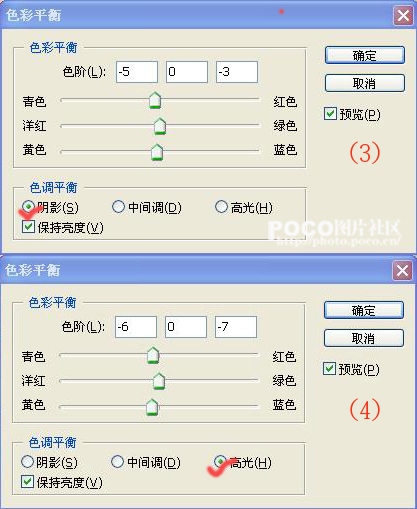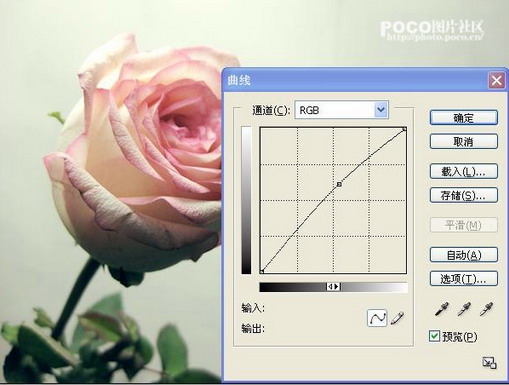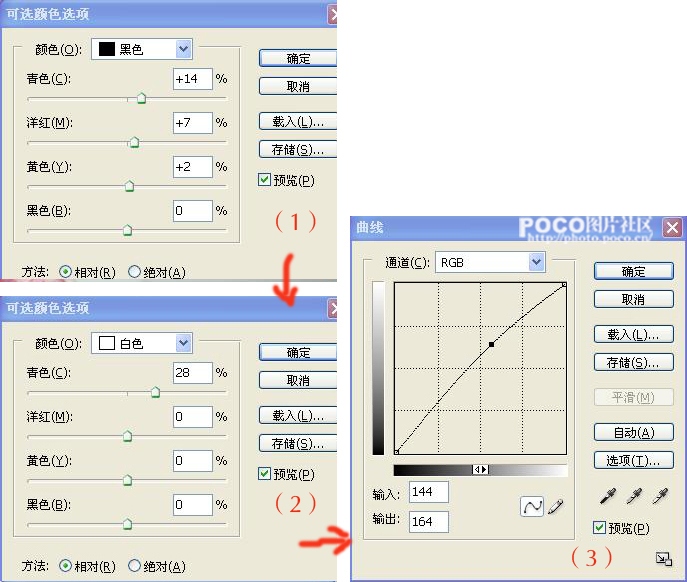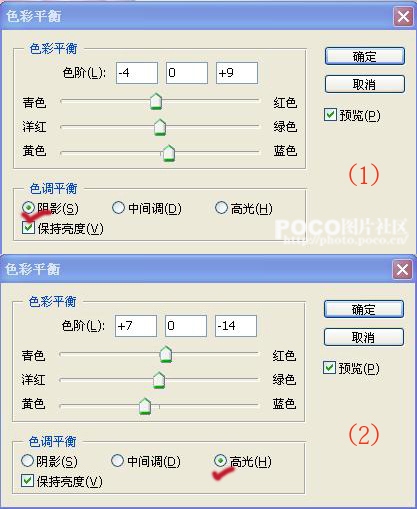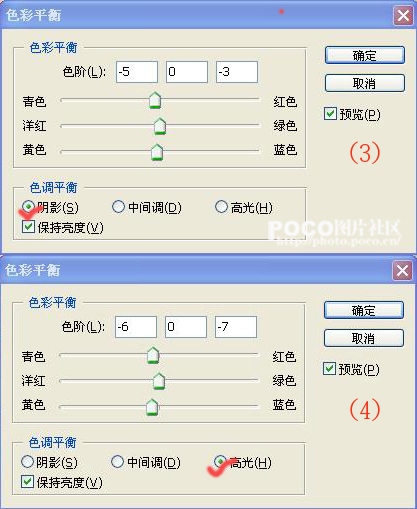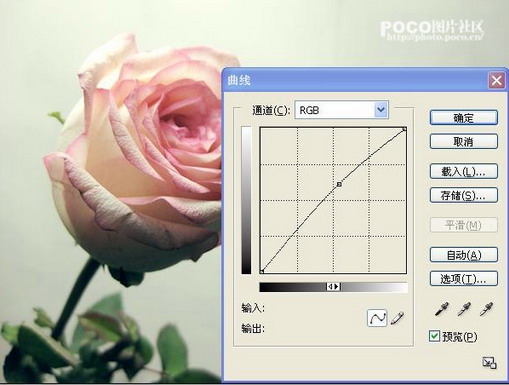жӣҙж–°ж—¶й—ҙпј� 2010-03-10
еҪ•е…Ҙпј� й»„еҸ¶йЈһжү¬ пј�
еӣҫеғҸвҖ”вҖ”и°ғж•ҙвҖ”вҖ”еҸҜйҖүйўңиү�
1пјҢйҖүжӢ©й»‘иүІпјҢи°ғж•ҙеҸӮж•°еҰӮеӣҫдёӯпј�1пјүгҖ�
2пјҢйҖүжӢ©зҷҪиүІпјҢи°ғж•ҙеҸӮж•°еҰӮеӣҫдёӯпј�2пјүгҖ�
еӣҫеғҸвҖ”вҖ”и°ғж•ҙвҖ”вҖ”жӣІзә� йҖӮеҪ“и°ғж•ҙдёҖдёӢжӣІзәҝпјҢеҸӮж•°еҰӮдёҠеӣҫпјҲ3пј�
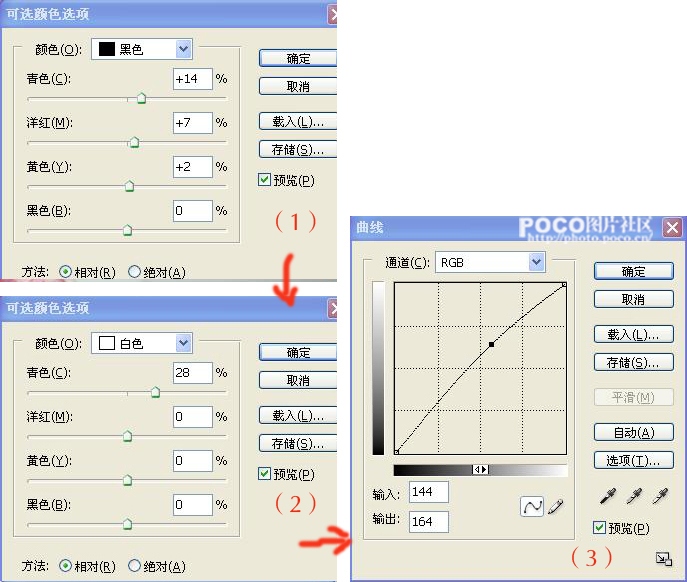

иҝҮдёҠйқўеҮ жӯҘеҗҺпјҢеӣҫзүҮзҡ„дә®еәҰзЁҚзЁҚеҸҳеҫ—жҳҺдә®дәҶзӮ№пјҲи§ҒдёҠеӣҫпјүпјҢдҪҶд»Қ然дёҚе”ҜзҫҺгҖӮжҖҺд№ҲеҠһпјҹеҲ«жҖҘпјҢдёӢйқўз»§з»ӯи°ғж•ҙ
1пјҢж–°е»әиүІеҪ©е№іиЎЎи°ғж•�еӣҫеұӮпј�1пј�
жӯҘйӘӨпј�еӣҫеұӮвҖ”вҖ”ж–°е»әи°ғж•�еӣҫеұӮвҖ”вҖ”иүІеҪ©е№іиЎ� еҸӮж•°еҰӮпјҲ1пјүи®ҫзҪ�.
2пј�еӣҫеұӮ--ж–°е»әиүІеҪ©е№іиЎЎи°ғж•ҙеӣҫеұӮпј�2пј�
жӯҘйӘӨпј�еӣҫеұӮвҖ”вҖ”ж–°е»әи°ғж•�еӣҫеұӮвҖ”вҖ”иүІеҪ©е№іиЎ� еҸӮж•°еҰӮпјҲ2пјүи®ҫзҪ�
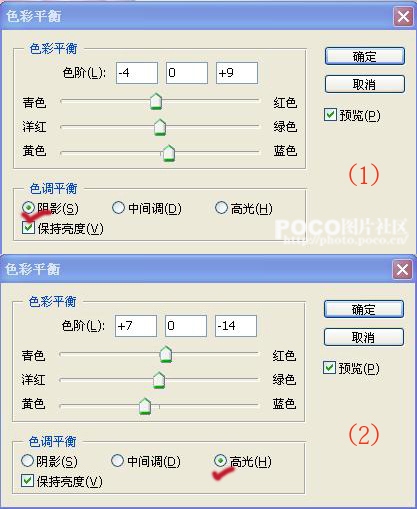
3пј�еӣҫеұӮ--ж–°е»әиүІеҪ©е№іиЎЎи°ғж•ҙеӣҫеұӮпј�3пј�
жӯҘйӘӨпј�еӣҫеұӮвҖ”вҖ”ж–°е»әи°ғж•�еӣҫеұӮвҖ”вҖ”иүІеҪ©е№іиЎЎеҸӮж•°еҰӮпј�3пјүи®ҫзҪ�
4пј�еӣҫеұӮ--ж–°е»әиүІеҪ©е№іиЎЎи°ғж•ҙеӣҫеұӮпј�4пј�
жӯҘйӘӨпј�еӣҫеұӮвҖ”вҖ”ж–°е»әи°ғж•�еӣҫеұӮвҖ”вҖ”иүІеҪ©е№іиЎЎеҸӮж•°еҰӮпј�4пјүи®ҫзҪ�